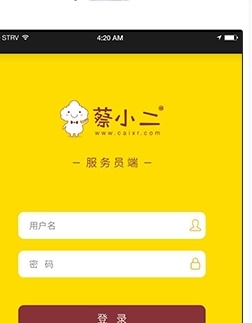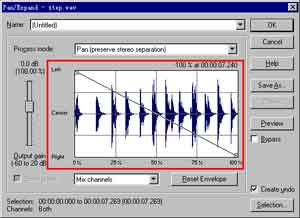 聲音位置感覺的變化 立體聲聲音文件因為有兩個聲道,所以可以通過聲道之間聲音信號的差別使我們產生聲音的方位感,這種聲音位置的感覺被稱為“聲象定位”。我們也可以利用人們的這種方位感在兩個聲道之間做一些特殊而有趣的效果。比如我們有這樣一個雙聲道的立體聲文件,是一個人走路的腳步聲。如果我們希望做成這樣一個效果,就是腳步聲是從左邊走到右邊,那麼可以這樣操作:選擇“Process”菜單中的“Pan/Expand”(聲象/立體聲擴展)選項,會彈出這樣一個對話框。紅框中的圖形就是用來標誌聲象位置的。上方表示左邊,下方表示右邊。圖的中心有一條線,表示聲音感覺的位置,可以用鼠標拖動線兩端的小方塊來控製線的位置。現在我們把聲音開始的位置感覺定到最左邊,聲音結束的位置感覺定到最右邊,點“OK”。現在聽一聽,是不是很有意思。
聲音位置感覺的變化 立體聲聲音文件因為有兩個聲道,所以可以通過聲道之間聲音信號的差別使我們產生聲音的方位感,這種聲音位置的感覺被稱為“聲象定位”。我們也可以利用人們的這種方位感在兩個聲道之間做一些特殊而有趣的效果。比如我們有這樣一個雙聲道的立體聲文件,是一個人走路的腳步聲。如果我們希望做成這樣一個效果,就是腳步聲是從左邊走到右邊,那麼可以這樣操作:選擇“Process”菜單中的“Pan/Expand”(聲象/立體聲擴展)選項,會彈出這樣一個對話框。紅框中的圖形就是用來標誌聲象位置的。上方表示左邊,下方表示右邊。圖的中心有一條線,表示聲音感覺的位置,可以用鼠標拖動線兩端的小方塊來控製線的位置。現在我們把聲音開始的位置感覺定到最左邊,聲音結束的位置感覺定到最右邊,點“OK”。現在聽一聽,是不是很有意思。

聲道的轉換 這個操作可以非常自由地對立體聲聲音文件中兩個聲道的內容進行操作。其中最簡單就是將左右聲道的內容交換一下。比如還是這個例子,我們可以讓腳步的聲音從右邊走到左邊。選擇“Process”菜單中的“Channel Converter”選項,Sound Forge 彈出聲道轉換控製麵板。在這個下拉選單中,我們選擇“Stereo to Stereo-Swap Channels”(立體聲到立體聲,聲道互換),然後點“OK”就可以了。這就是處理之後的聲音。 現在我們再回頭看看聲道轉換控製麵板,這裏的四個滑塊,分別表示:原來的文件中左右聲道的內容,在轉換之後的左右聲道中分別所占的比例。我們可以非常細致地調節這四個滑塊,獲得很多有趣的效果,你可以自己試一試。
 聲音的淡化處理 聲音的淡化處理是錄音師們經常使用的一種聲音處理過程,主要的目的是要使得聲音的音量達到平滑的過渡,不至於令人產生音量突然變弱或突然變強的感覺。比如,我們經常聽到電視或廣播中的音樂從沒有逐漸變大的效果,或聲音逐漸變小,直到聲音消失的效果,都是經過了聲音音量漸變處理的,這種處理方法就叫做聲音的淡化。 最常見的聲音淡化的處理包括兩種:淡入和淡出。淡入表示音量從0達到100%音量的過程;淡出則表示音量從100%逐漸變化到0的處理過程。 咱們先聽一聽這一段音樂。這段音樂聽起來好象開頭和結尾都有些突然,現在我們就來做一個淡化處理。先選定從聲音開頭開始的一段聲音,選擇“Process”菜單中“Fade”項中的“Fade in”選項,這就完成了聲音開頭部分的聲音淡入處理過程。現在聽一聽,聲音的開頭部分是不是一個很自然的變化了? 現在我們再來處理聲音的結尾部分。選定聲音結尾部分的一段音樂,然後,選擇“Process”菜單中“Fade”項中的“Fade out”選項就可以了。現在聽一下,聲音的結尾部分呈現出一種音樂由近及遠的效果了。 上述兩種聲音的淡化處理其實是Sound Forge 提供的兩種比較簡單的處理方法。
聲音的淡化處理 聲音的淡化處理是錄音師們經常使用的一種聲音處理過程,主要的目的是要使得聲音的音量達到平滑的過渡,不至於令人產生音量突然變弱或突然變強的感覺。比如,我們經常聽到電視或廣播中的音樂從沒有逐漸變大的效果,或聲音逐漸變小,直到聲音消失的效果,都是經過了聲音音量漸變處理的,這種處理方法就叫做聲音的淡化。 最常見的聲音淡化的處理包括兩種:淡入和淡出。淡入表示音量從0達到100%音量的過程;淡出則表示音量從100%逐漸變化到0的處理過程。 咱們先聽一聽這一段音樂。這段音樂聽起來好象開頭和結尾都有些突然,現在我們就來做一個淡化處理。先選定從聲音開頭開始的一段聲音,選擇“Process”菜單中“Fade”項中的“Fade in”選項,這就完成了聲音開頭部分的聲音淡入處理過程。現在聽一聽,聲音的開頭部分是不是一個很自然的變化了? 現在我們再來處理聲音的結尾部分。選定聲音結尾部分的一段音樂,然後,選擇“Process”菜單中“Fade”項中的“Fade out”選項就可以了。現在聽一下,聲音的結尾部分呈現出一種音樂由近及遠的效果了。 上述兩種聲音的淡化處理其實是Sound Forge 提供的兩種比較簡單的處理方法。
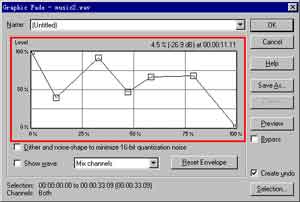
如果你要精確地控製聲音變化的幅度和過程,則應該選擇“Process”菜單中“Fade”項中的“Graphic”(圖形化方式)選項,這時就可以非常直觀而細致地調節聲音淡化的過程了。
紅框內的坐標圖區域為淡化過程控製區,橫坐標表示播放的時間,縱坐標表示音量的變化率。這條線就體現了音量隨時間的變化過程,這些就是所選定的聲音的波形。Sound Forge中為我們預先設定了幾種不同的聲音淡化模式,都列在這個下拉選單中。比如,這個“-20dB exponential fade out”(-20dB指數型淡出)的淡出模式,處理後的效果就是,聲音的音量一開始下降很快,到後來逐漸平緩,直到聲音完全消失為止。我們將剛才的那段音樂的結尾用這種方法重新處理一下,得到的是這麼一個效果。
現在我們再回頭看一看圖形化聲音淡化方式的優勢。這種操作可以自由地控製音量隨時間的變化。在音量變化過程曲線上,往往有若幹個小方框,稱為為關鍵點,關鍵點的音量可以由用戶來設定,而兩個關鍵點之間的音量則是平滑過渡的。將鼠標移動到關鍵點處,鼠標就會變成一個小手,這時就可以用鼠標自由地調節該點的位置。如果要在處理過程中加入一個關鍵點,隻要將鼠標移動到音量線附近,鼠標變成這個符號時,單擊鼠標左鍵,就可以在這個位置上加上一個關鍵點。刪除一個關鍵點,隻須將鼠標指針移動到關鍵點處,單擊鼠標右鍵就可以了。注意,係統將聲音的開頭和結尾都定義成了關鍵點,但不可刪除。當鼠標指針在控製區移動時,控製麵板右上角會顯示出鼠標位置處的音量值和時間位置。
下麵我們舉一個例子。比如,我們希望將原來這段音樂的音量處理成忽大忽小的效果(播放音樂),可以這樣操作:選中這段聲音,選擇“Process”菜單中“Fade”選項中的“Graphic”,打開圖形化淡化控製麵板。先點擊“Reset Envelope”按鈕,讓音量控製線恢複到原來的位置,然後在在上麵增加三個關鍵點。依次拖動這幾個關鍵點到指定位置。點“OK”按鈕完成操作。現在可以聽一聽,處理後的效果了。